华硕主板BIOS关闭secureboot和fastboot图解
-
 2023-10-09 08:50:11
2023-10-09 08:50:11
- 编辑:0791攻略网
- 来源:网络转载
华硕主板要是安装Win7系统的话要关闭BIOS中的secure boot和fastboot,但是很多朋友都不知道如何操作,下面Win7系统之家小编和大家分享下具体操作方法。
BIOS设置步骤
1、首先开机按F2进入BISO设置,进去之后按F7或BIOS设置界面的高级设置选项,进入高级设置。
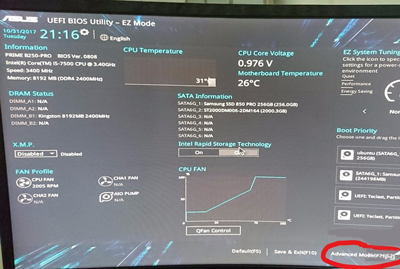
华硕BIOS设置图解
2、进去之后选择Boot,可以鼠标点击,或方向键选择。
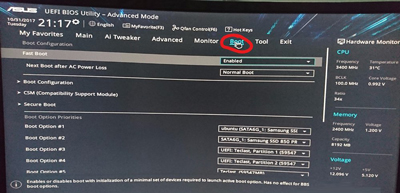
华硕B250主板
3、进去之后将fast boot选择为Disabled,表示禁用。
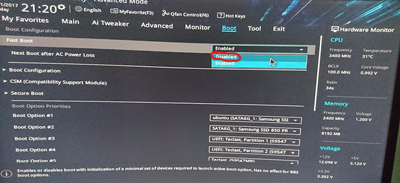
华硕bios关闭安全启动
4、然后再点击secure boot。
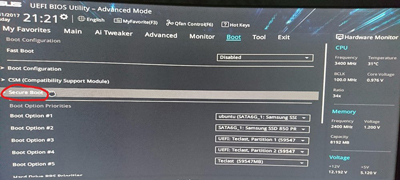
不禁用安全启动不能装Win7
5、可以看到secure boot state状态为启用,os type设置为other os,因为我们要装多个系统。点击最好一个选项,开始进入禁用secure boot设置。
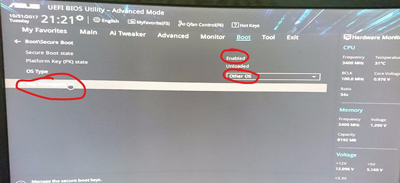
6、进去之后点击clear secure boot ,不要怕,如果想设置回来有个重建,所以放心清除。
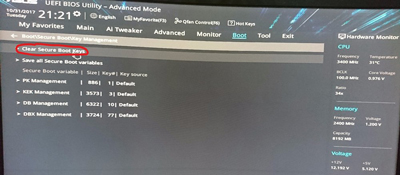
7、点击OK,之后,secure boot的状态就变成禁用了。
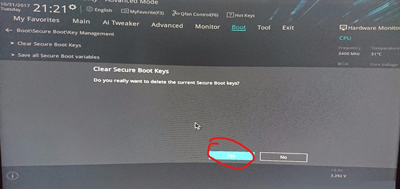
8、最后按F10保持设置并退出。



